Làm thế nào để khắc phục lỗi 5B trên tủ lạnh Electrolux? https://appongtho.vn/loi-khuyen-tu-lanh-electrolux-bao-loi-5b-nhung-giai-phap Bạn muốn tự kiểm tra tủ lạnh Electrolux báo lỗi 5B? Hướng dẫn quy trình 24 bước...
Driver canon 2900 32bit tải và hướng dẫn cài đặt bằng hình ảnh
Driver canon 2900 32 bit tải và hướng dẫn thiết lập bằng hình ảnh
Driver canon 2900 32bit tải và hướng dẫn cài đặt bằng hình ảnh
Dowload Driver Canon Lbp 2900 32bit Hướng Dẫn Cài Đặt Chi Tiết Bằng Hình Ảnh
Để kết nối được máy in Canon 2900 với máy tính bạn cần phải tải driver về để tiến hành cài đặt. Hôm nay mực in Nam Anh xin hướng dẫn các bạn cách cài đặt driver máy in canon 2900 bản 32bit.
Driver canon 2900 bản 32bit hỗ trợ các phiên bản Windows 7, Windows 8, Windows 8.1, Windows 10, Windows XP, Windows Vista, Windows Server 2008, Windows Server 2003 R2, Windows Server 2003.
Cách cài đặt máy in canon 2900 32 bit cho các máy tính chạy hệ điều hành 32 bít điều giống nhau, mình xin hướng dẫn các bạn cài trên Windows 7 32 bit, các hệ điều hành khác thì các bạn làm tương tự.
– Xem thêm: Máy in Canon LBP 2900 chính hãng.
Các bước cài máy in Canon 2900 trên máy tính chạy hệ điều hành 32bit.
Xem thêm:
Hộp mực máy in Canon 2900 bảo hành 12 tháng
Bước 1 Xác định hệ điều hành máy tính đang chạy là 32bit hay 64bit để tải đúng driver canon 2900 về nhé
Bạn phải chuột vào My Computer chọn Properties bảng System bạn để ý đến dòng System type.
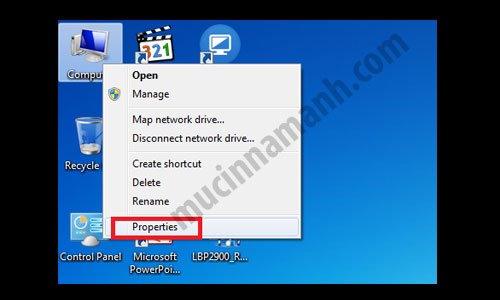
Bạn chọn Properties
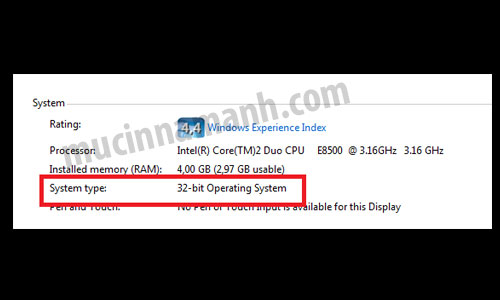
Như hình máy tính mình đang chạy Win 7 32bit
Bước 2 Tải driver canon 2900 32 bit về cài đặt.
Bạn có thể tải driver canon 2900 32bit tại đây
Khi tải về bạn được thư mực nén có tên là LBP2900_R150_V330_W32_uk_EN 2. exe
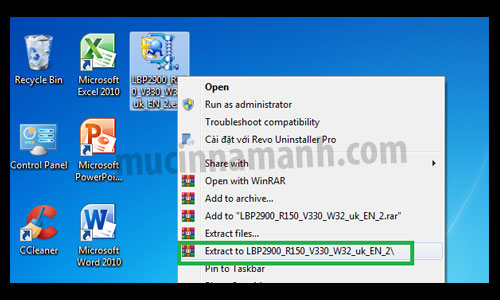
Chọn phải chuột vào thư mưc sau đó giải nén
Sau khi giải nén xong các bạn mở thư mực lên và chọn 32bit sau đó chọn file Setup.exe
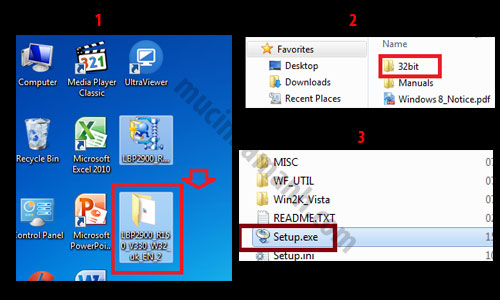
Chạy file Setup.exe để tiến hành cài đặt
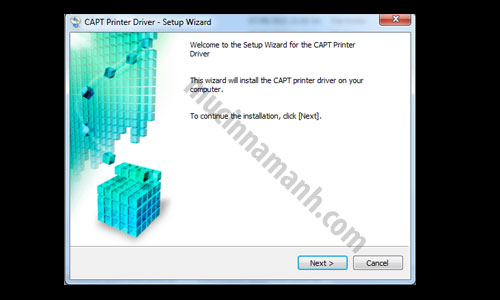
Bạn chọn Next
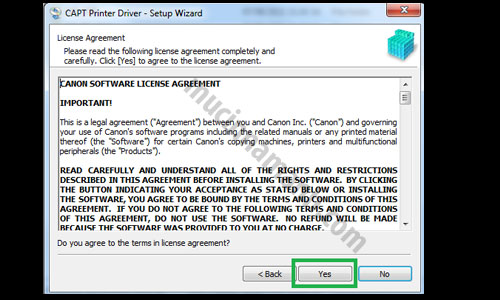
Bạn chọn Yes nhé
Ở cửa sổ tiếp theo bạn chon Install with USB Connection.
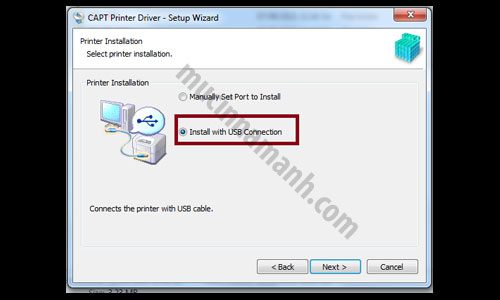
Chọn chế độ cài đặt canon 2900 qua cổng usb nhé.
Bước 3 Tắt máy in canon 2900 và bật lại máy in
Xem thêm: Dịch vụ nạp mực máy in tận nơi Quận 12.
Lúc này bạn hãy tắt máy in Canon 2900 và sau đó mở lại để hoàn tắt quá trình cài đặt nhé.
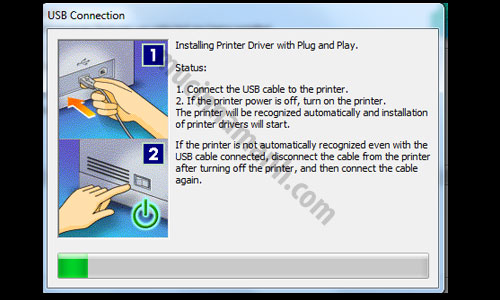
Tắt máy in sau đó mở lại để hoàn tất quá trình cài đặt
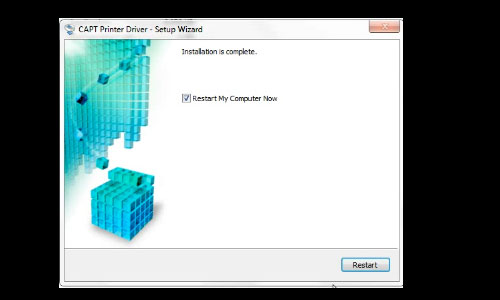
Quá trình cài đặt cho canon 2900 32bit hoàn tất bạn hãy khởi động lại máy tính nhé
Nếu cách trên không thành công bạn có thể tham khảo cách cài máy in canon 2900 bằng video bên dưới nhé.
Lời kết:
Cài driver canon 2900 32bit có nhiều cách để cài đặt, trong bài viết này Mực in Nam Anh giới thiệu cách cơ bản nhất để các bạn dễ thực hiện.Chúc các bạn thành công. Xin chào tạm biệt và hẹn gặp lại nhé.
Driver canon 2900 32bit tải và hướng dẫn cài đặt bằng hình ảnh
Dowload Driver Canon Lbp 2900 32bit Hướng Dẫn Cài Đặt Chi Tiết Bằng Hình Ảnh
Để kết nối được máy in Canon 2900 với máy tính bạn cần phải tải driver về để tiến hành cài đặt. Hôm nay mực in Nam Anh xin hướng dẫn các bạn cách cài đặt driver máy in canon 2900 bản 32bit.
Driver canon 2900 bản 32bit hỗ trợ các phiên bản Windows 7, Windows 8, Windows 8.1, Windows 10, Windows XP, Windows Vista, Windows Server 2008, Windows Server 2003 R2, Windows Server 2003.
Cách cài đặt máy in canon 2900 32 bit cho các máy tính chạy hệ điều hành 32 bít điều giống nhau, mình xin hướng dẫn các bạn cài trên Windows 7 32 bit, các hệ điều hành khác thì các bạn làm tương tự.
– Xem thêm: Máy in Canon LBP 2900 chính hãng.
Các bước cài máy in Canon 2900 trên máy tính chạy hệ điều hành 32bit.
Xem thêm:
Hộp mực máy in Canon 2900 bảo hành 12 tháng
Bước 1 Xác định hệ điều hành máy tính đang chạy là 32bit hay 64bit để tải đúng driver canon 2900 về nhé
Bạn phải chuột vào My Computer chọn Properties bảng System bạn để ý đến dòng System type.
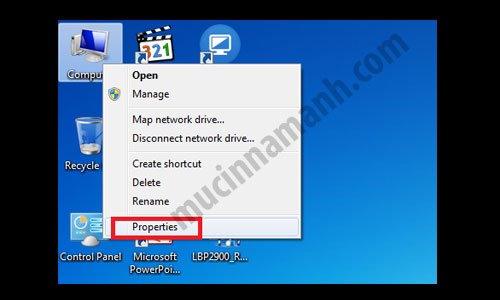
Bạn chọn Properties
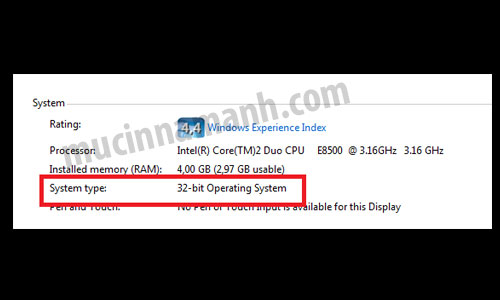
Như hình máy tính mình đang chạy Win 7 32bit
Bước 2 Tải driver canon 2900 32 bit về cài đặt.
Bạn có thể tải driver canon 2900 32bit tại đây
Khi tải về bạn được thư mực nén có tên là LBP2900_R150_V330_W32_uk_EN 2. exe
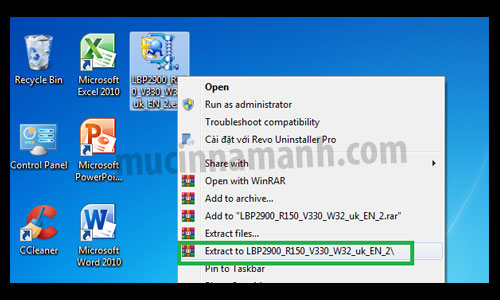
Chọn phải chuột vào thư mưc sau đó giải nén
Sau khi giải nén xong các bạn mở thư mực lên và chọn 32bit sau đó chọn file Setup.exe
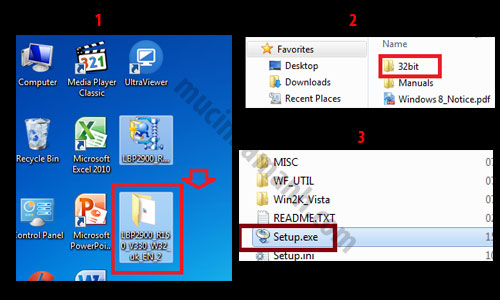
Chạy file Setup.exe để tiến hành cài đặt
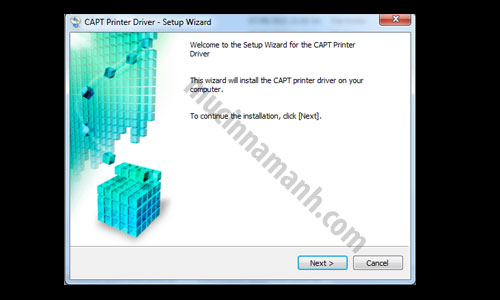
Bạn chọn Next
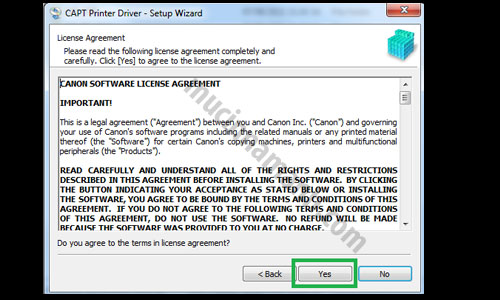
Bạn chọn Yes nhé
Ở cửa sổ tiếp theo bạn chon Install with USB Connection.
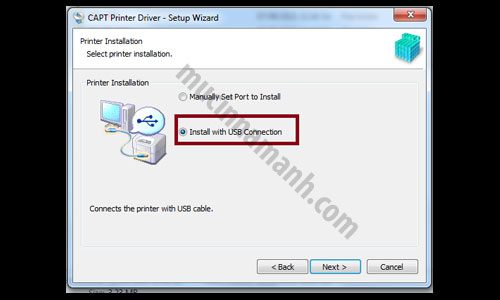
Chọn chế độ cài đặt canon 2900 qua cổng usb nhé.
Bước 3 Tắt máy in canon 2900 và bật lại máy in
Xem thêm: Dịch vụ nạp mực máy in tận nơi Quận 12.
Lúc này bạn hãy tắt máy in Canon 2900 và sau đó mở lại để hoàn tắt quá trình cài đặt nhé.
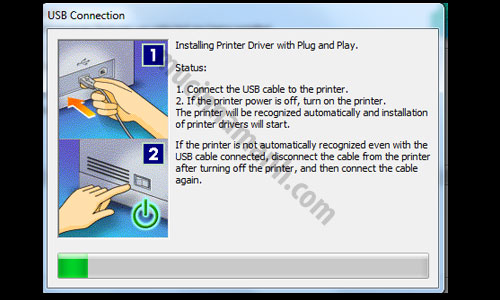
Tắt máy in sau đó mở lại để hoàn tất quá trình cài đặt
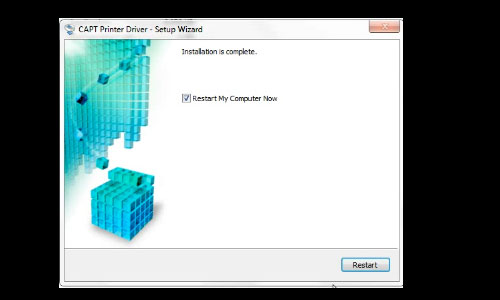
Quá trình cài đặt cho canon 2900 32bit hoàn tất bạn hãy khởi động lại máy tính nhé
Nếu cách trên không thành công bạn có thể tham khảo cách cài máy in canon 2900 bằng video bên dưới nhé.
Lời kết:
Cài driver canon 2900 32bit có nhiều cách để cài đặt, trong bài viết này Mực in Nam Anh giới thiệu cách cơ bản nhất để các bạn dễ thực hiện.Chúc các bạn thành công. Xin chào tạm biệt và hẹn gặp lại nhé.
Để kết nối được máy in Canon 2900 với máy tính bạn cần phải tải driver về để tiến hành cài đặt. Hôm nay mực in Nam Anh xin hướng dẫn các bạn cách cài đặt driver máy in canon 2900 bản 32bit.
Driver canon 2900 bản 32 bit tương hỗ những phiên bản Windows 7, Windows 8, Windows 8.1, Windows 10, Windows XP, Windows Vista, Windows Server 2008, Windows Server 2003 R2, Windows Server 2003 .
Cách thiết lập máy in canon 2900 32 bit cho những máy tính chạy hệ điều hành quản lý 32 bít điều giống nhau, mình xin hướng dẫn những bạn cài trên Windows 7 32 bit, những hệ quản lý và điều hành khác thì những bạn làm tương tự như .
– Xem thêm: Máy in Canon LBP 2900 chính hãng.
Các bước cài máy in Canon 2900 trên máy tính chạy hệ điều hành 32bit.
Xem thêm:
Hộp mực máy in Canon 2900 bh 12 tháng
Bước 1 Xác định hệ quản lý và điều hành máy tính đang chạy là 32 bit hay 64 bit để tải đúng driver canon 2900 về nhé
Bạn phải chuột vào My Computer chọn Properties bảng System bạn để ý đến dòng System type.
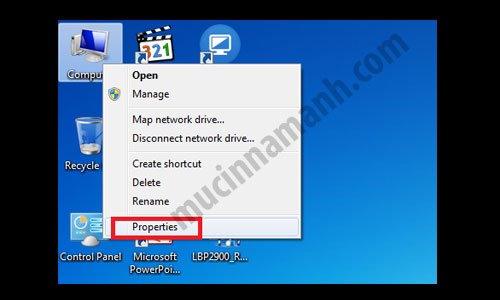
Bạn chọn Properties
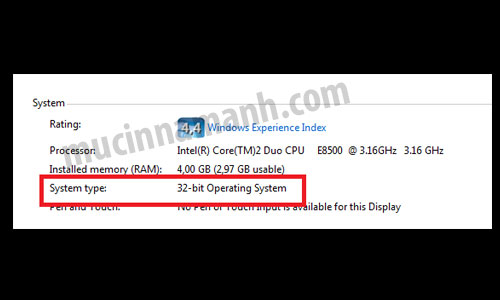
Như hình máy tính mình đang chạy Win 7 32bit
Bước 2 Tải driver canon 2900 32 bit về thiết lập .
Bạn có thể tải driver canon 2900 32bit tại đây
Khi tải về bạn được thư mực nén có tên là LBP2900_R150_V330_W32_uk_EN 2. exe
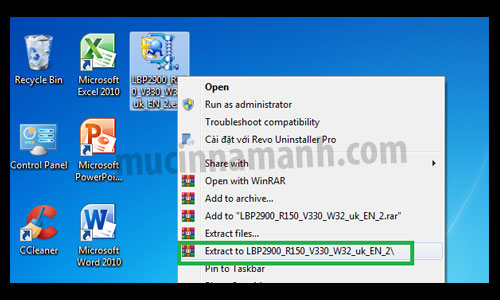
Chọn phải chuột vào thư mưc sau đó giải nén
Sau khi giải nén xong những bạn mở thư mực lên và chọn 32 bit sau đó chọn file Setup. exe
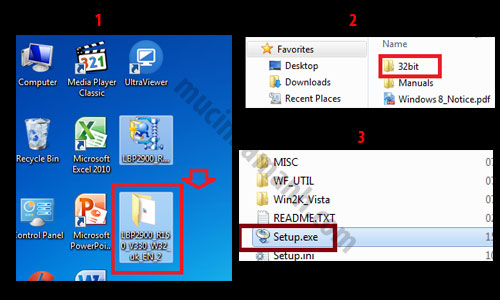
Chạy file Setup.exe để tiến hành cài đặt
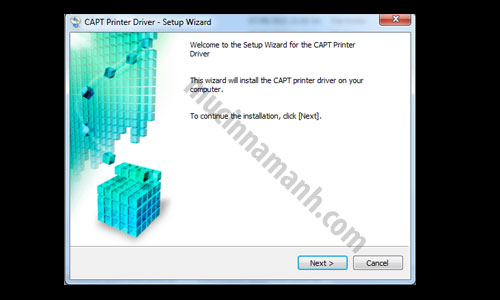
Bạn chọn Next
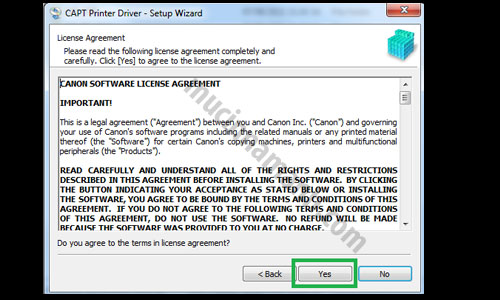
Bạn chọn Yes nhé
Ở cửa sổ tiếp theo bạn chon Install with USB Connection.
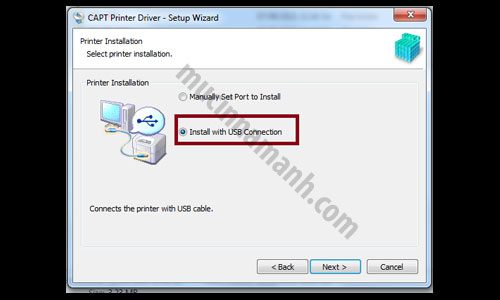
Chọn chế độ cài đặt canon 2900 qua cổng usb nhé.
Bước 3 Tắt máy in canon 2900 và bật lại máy in
Xem thêm: Dịch vụ nạp mực máy in tận nơi Quận 12.
Lúc này bạn hãy tắt máy in Canon 2900 và sau đó mở lại để hoàn tắt quy trình setup nhé .
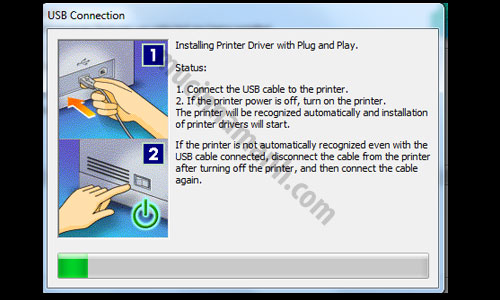
Tắt máy in sau đó mở lại để hoàn tất quá trình cài đặt
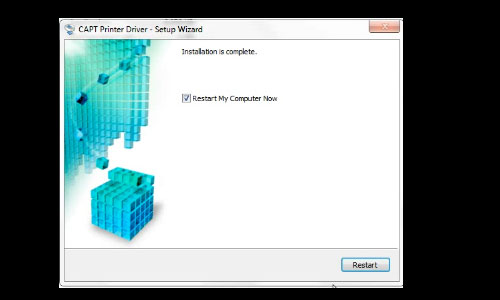
Quá trình cài đặt cho canon 2900 32bit hoàn tất bạn hãy khởi động lại máy tính nhé
Nếu cách trên không thành công xuất sắc bạn hoàn toàn có thể tìm hiểu thêm cách cài máy in canon 2900 bằng video bên dưới nhé .
Lời kết :
Cài driver canon 2900 32bit có nhiều cách để cài đặt, trong bài viết này Mực in Nam Anh giới thiệu cách cơ bản nhất để các bạn dễ thực hiện.Chúc các bạn thành công. Xin chào tạm biệt và hẹn gặp lại nhé.
Source: https://vh2.com.vn
Category : Phần Mềm





